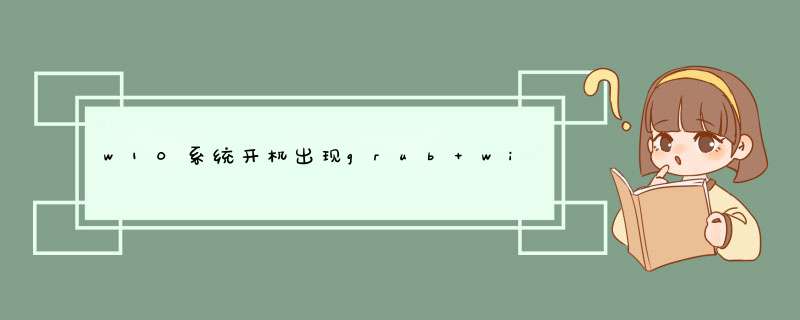
2、需有一个启动光盘或启动U盘,里面有diskgenius分区工具。
3、从启动U盘进入diskgenius分区工具。
4、选中你需要修复的磁盘。
5、在点击的diskgenius主界面中,打开菜单栏“硬盘——重建主引导记录”。
grubrescue启动win10的命令是在电脑开机时丢失主引导引起的。电脑开机出现grub的原因是丢失主引导,做一个U盘启动盘,开机进BIOS设置U盘启动。重启后属进入u盘系统的界面,并在界面中选择pe并回车进入。在pe系统中打开DiskGenius软件,选中系统盘,然后单击菜单栏中的硬盘下的重建主引导记录(MBR)此项。完成后单击软件左上角的保存,保存后,电脑重启即可生效并能成功进入系统,不再会出现grub>而无法进入系统的情况了。Windows10更新有一定几率会破坏grub,找不到grub引导文件,所以我们要让它找到引导文件。当屏幕上提示:grub resume>时。
1、set命令查看当前grub引导指向哪个盘。grub resume>set显示结果,例如,cmdpath=(hd0,gtp2)/EFI/parrotprefix=(hd0,gpt10)/boot/grubroot=hd0,gtp10上述结果表明当前引导指向第一块硬盘(hd0)的gpt10分区。
2、用ls命令查看磁盘分区情况。grub resume>ls显示结果,例如,/ ../ lost+found/ boot/ etc/ media/ ............然后我们需要找到引导文件实际位置。用ls (hd0,gtp1)/ 一个一个的的尝试 当路径下出现grub时 就说明找到了正确的引导分区 也可以用ls (hd0,gtp6)/boot/grub继续查看具体内容。
3、用Set命令 设定root 和prefix的值为你找到的grub的路径grub resume>set root=hd0,gtp6grub resume>set prefix=(hd0,gtp6)/boot/grub再用set命令查看是否已设定好。grub resume>set
4、最后退回至grub启动界面输入insmod normal 回车再输入normal
5、如果此时能进入linux 请跳转至6,如果不能请往下看。。。在熟悉的grub界面 按c进入命令行模式输入set root=(hd0,gpt6)Set prefix=(hd0,gpt6)其中gpt6为你找到的正确引导分区。
6、启动linux,打开终端并输入sudo grub-install /dev/sda*sudo update-grubsda* 的含义是指的Linux系统在哪个磁盘哪个分区(如a代表第一块b表示第二块而sda1代表第一块磁盘的第二分区。)若不清楚也可以用ls /dev/sd* 命令查看磁盘的情况。
欢迎分享,转载请注明来源:内存溢出

 微信扫一扫
微信扫一扫
 支付宝扫一扫
支付宝扫一扫
评论列表(0条)